Si estás dando tus primeros pasos en el marketing de contenido y deseas saber cómo subir una entrada de blog a este CMS (Content Management System) ¡Llegaste al artículo correcto!
A continuación, te explicaremos paso a paso todo lo que debes saber para publicar una entrada de blog optimizado para SEO en esta plataforma, que es bastante intuitiva y fácil de usar.
1. Ingresa a tu cuenta
Lo primero que debes hacer es colocar tu correo electrónico y contraseña en la sección de Login. Recuerda que previamente debes tener un dominio asociado a una cuenta de hosting, con un servidor ideado para poder instalar este gestor de contenido, o también puedes optar por adquirir un servicio de hosting con WordPress preinstalado.
Si necesitas descargarlo desde cero, ingresa a la página de descarga obtener la última versión. Si no tienes conocimientos sobre configuración de servidores web, es recomendable que obtengas ayuda de un experto, aunque actualmente la configuración es bastante intuitiva.
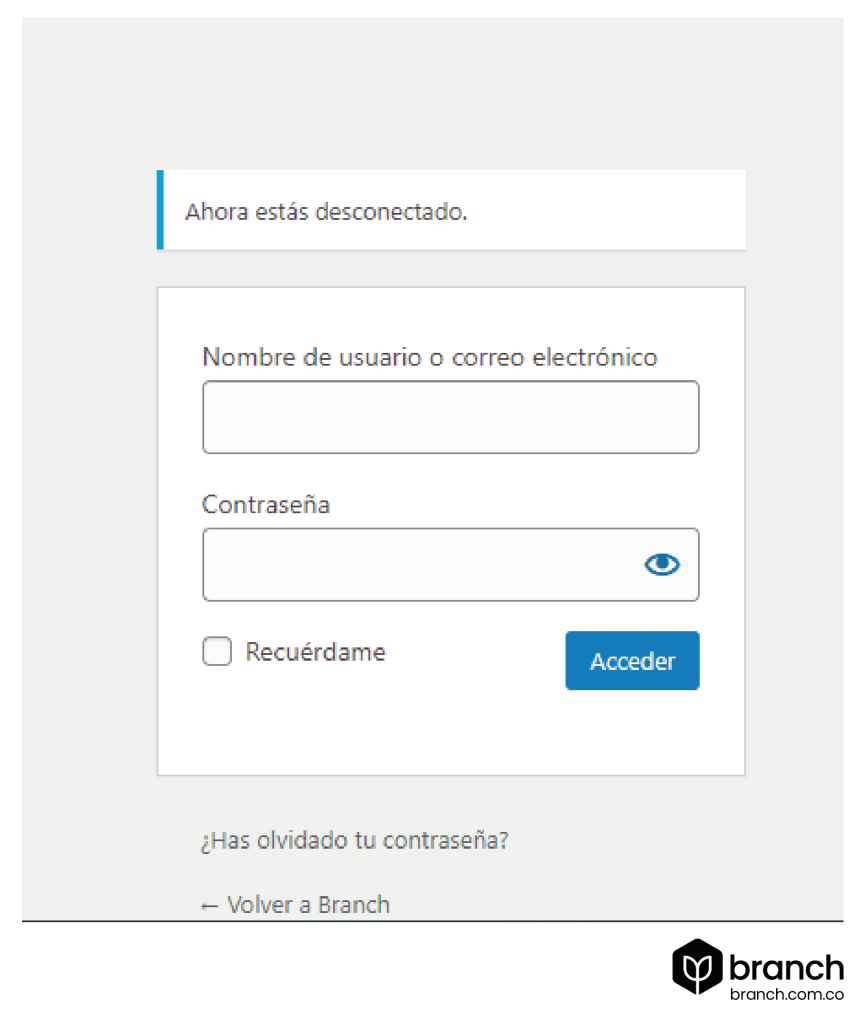
La URL de acceso al administrador de la plataforma es el dominio de tu sitio web, seguido del de la subcarpeta “/wp-admin”. En su defecto, puede ser también “/wp-login.php”.
Ejemplo: elnombredetuempresa.com/wp-admin
2. Añade una entrada nueva
Luego de ingresar a tu administrador, verás a mano izquierda un panel de herramientas. Busca la opción “Entradas” y selecciona “Añadir nueva”. No te preocupes por las diferentes versiones de WordPress, pues desde hace bastante tiempo se ha mantenido el mismo estilo en el panel de opciones.
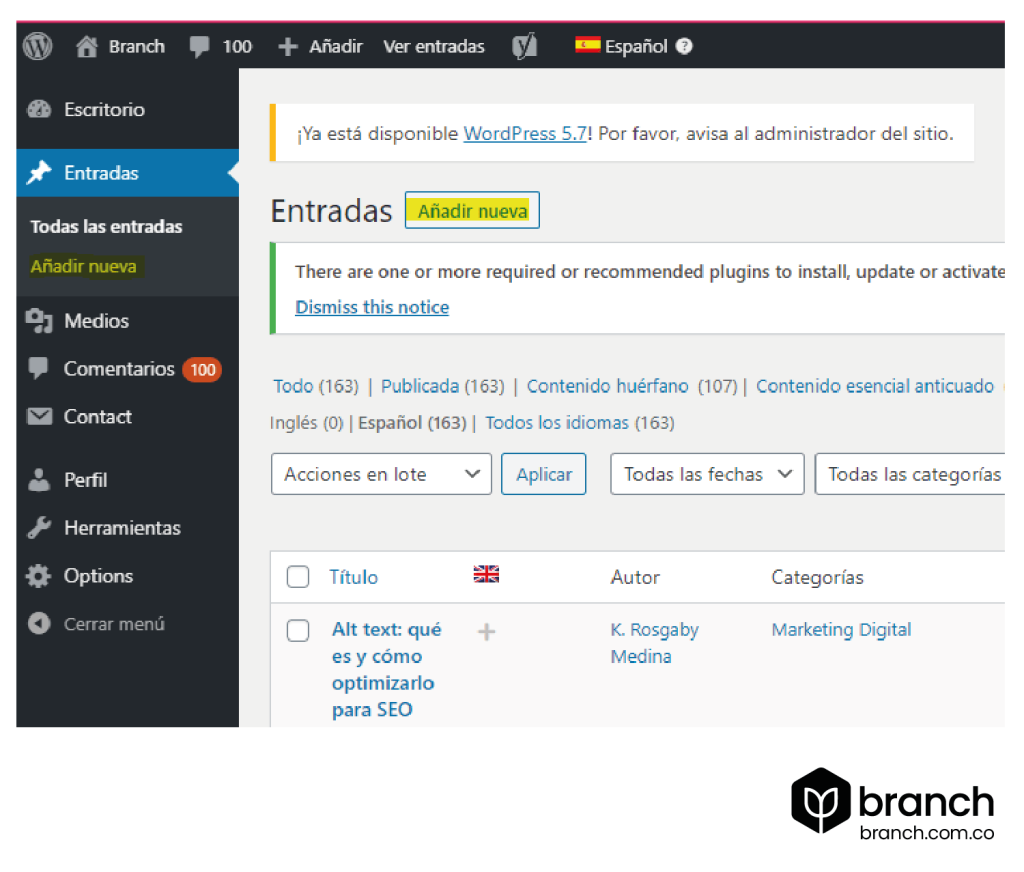
3. Introduce el título
El título debe poseer la palabra o frase clave principal que quieres posicionar a lo largo del artículo. Este será también tu meta título H1, que a nivel SEO de contenido tiene una relevancia muy alta.
La extensión del título no puede pasar de los 40 caracteres. En este caso nuestra keyword es “agencias de desarrollo web”. Automáticamente la plataforma generará un URL único para este artículo, con el que podrás ingresar a él ahora en adelante. Esta URL puede ser modificada, en caso de ser necesario (recuerda que una URL debe ser SEO-friendly).
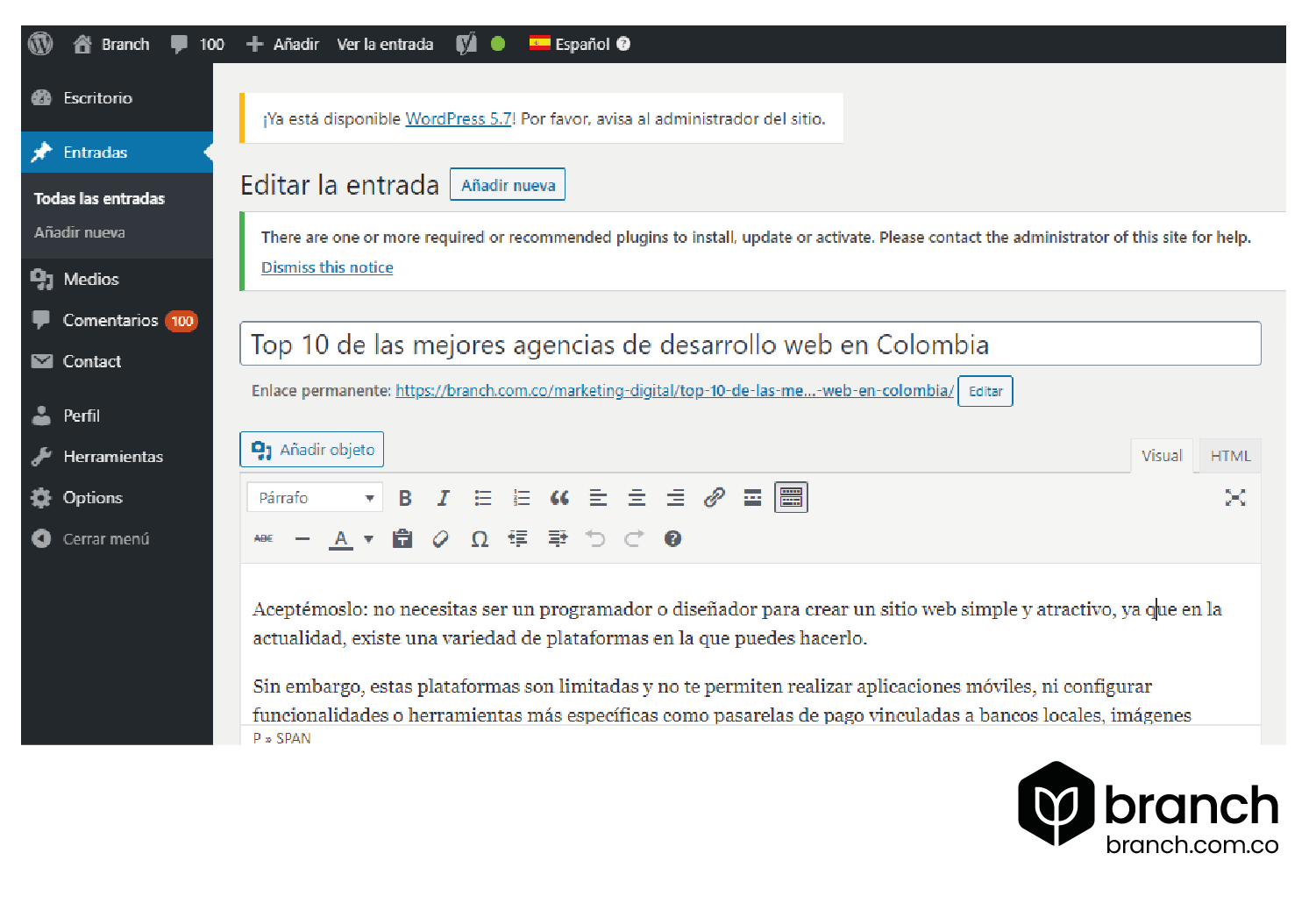
4. Introduce el contenido del artículo
Seguramente tu artículo estará redactado en otra plataforma como Word o Google Doc, así que en este paso debes copiar y pegar todo el contenido que deseas que aparezca en el artículo, incluyendo los subtítulos y enlaces. Este proceso puede ser un poco complejo, dependiendo de la cantidad de contenido, de cómo esté estructurado, si necesitas agregar imágenes con su respectivas propiedades, entre otros.
Otro punto que debes considerar es la adición de citas o fichas de autor. Las entradas en WordPress permiten agregar muchas herramientas para amenizar la lectura, y es muy válido que hagas uso de todas ellas.
5. Identifica los H2 y H3
Cada entrada de blog divide su contenido en títulos. A nivel de programación, estos títulos se llaman “meta títulos”. Estos se subdividen desde H1, H2, H3, hasta incluso H6 (es altamente recomendable que uses hasta H3). Las “H” es por la palabra Heading en inglés, y cada número identifica la jerarquía que tiene ese título, iniciando con el H1 que se guarda para el título principal del artículo.
En el constructor estas etiquetas te pueden aparecer como H1, H2, H3 o como “Título 1” “Título 2” “Título 3”.
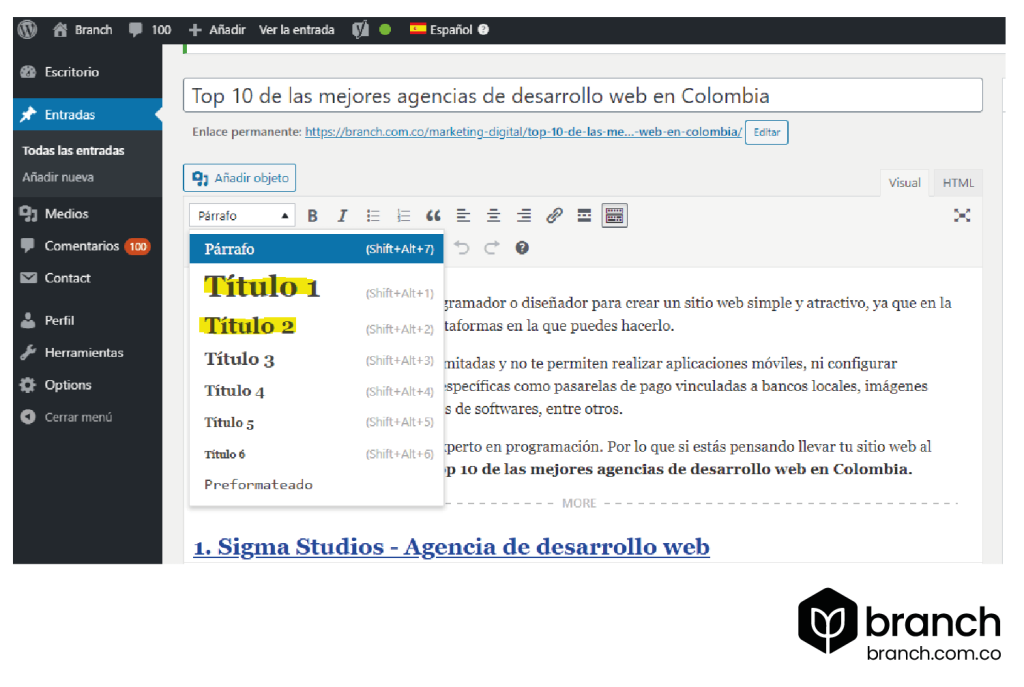
Observa este artículo de ejemplo en donde hablamos de las 10 mejores agencias de desarrollo web de Colombia. Cada uno de los títulos habla sobre una agencia. La relevancia de cada una es importante, por lo que cada uno es un H2.
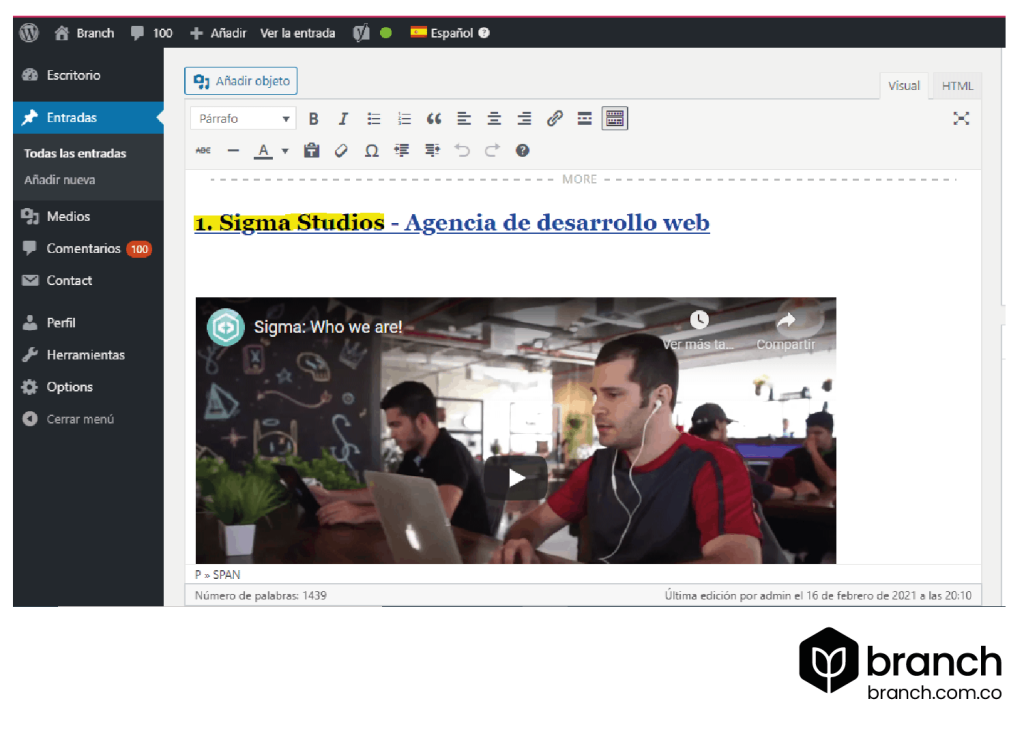
6. Identificar palabras claves en negrita
Sombrear en negritas las palabras claves es importante al momento de subir un artículo a WordPress. Esta acción te ayuda a reforzar las ideas principales e indicarle a los rastreadores web en qué consiste tu contenido.
En el caso de hacer un artículo y tengas en consideración el SEO, es importante agregar de manera inteligente las negritas. Esto, a nivel de experiencia de usuario, hará que el contenido sea ideal para que las personas encuentren lo que van a buscar, y regresen o se queden en la web.
7. Añade imágenes
Las personas captan mejor una información cuando está acompañada de imágenes o videos. De esta manera, debes incluir al menos 2 imágenes en tu artículo, que puede ser una infografía o una ilustración.
Agregar imágenes en este gestor de contenido es sencillo, pero también depende de la tecnología usada en el mismo. En ese caso, debes buscar siempre la opción “Añadir objeto”, que generalmente es bastante visible. Allí, independientemente del constructor que se utilice en el sitio, te llevará a una ventana donde puedes escoger la imagen que desees.
También tendrás la opción de subir archivos. Si lo que necesitas es ubicar una imagen desde tu ordenador, ve a la pestaña “Subir archivos”, justo al lado de la Biblioteca de medios, y has clic en el botón grande con ese nombre.
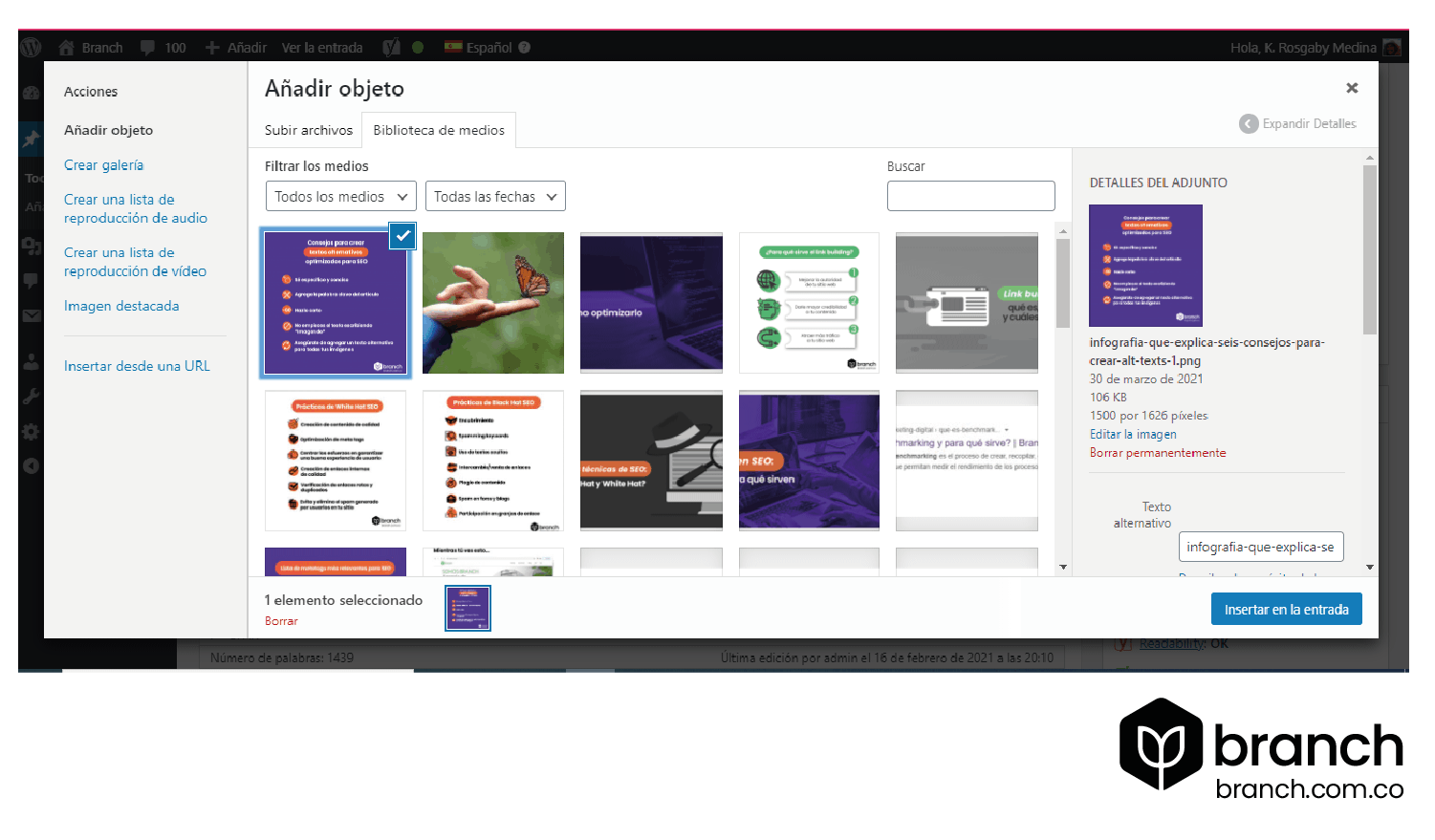
Sigue este mismo paso cuando vayas a agregar una imagen destacada de tu artículo. Aunque también puedes insertar imágenes o videos ingresando un URL, por ejemplo un enlace de YouTube o una foto alojada en Google.
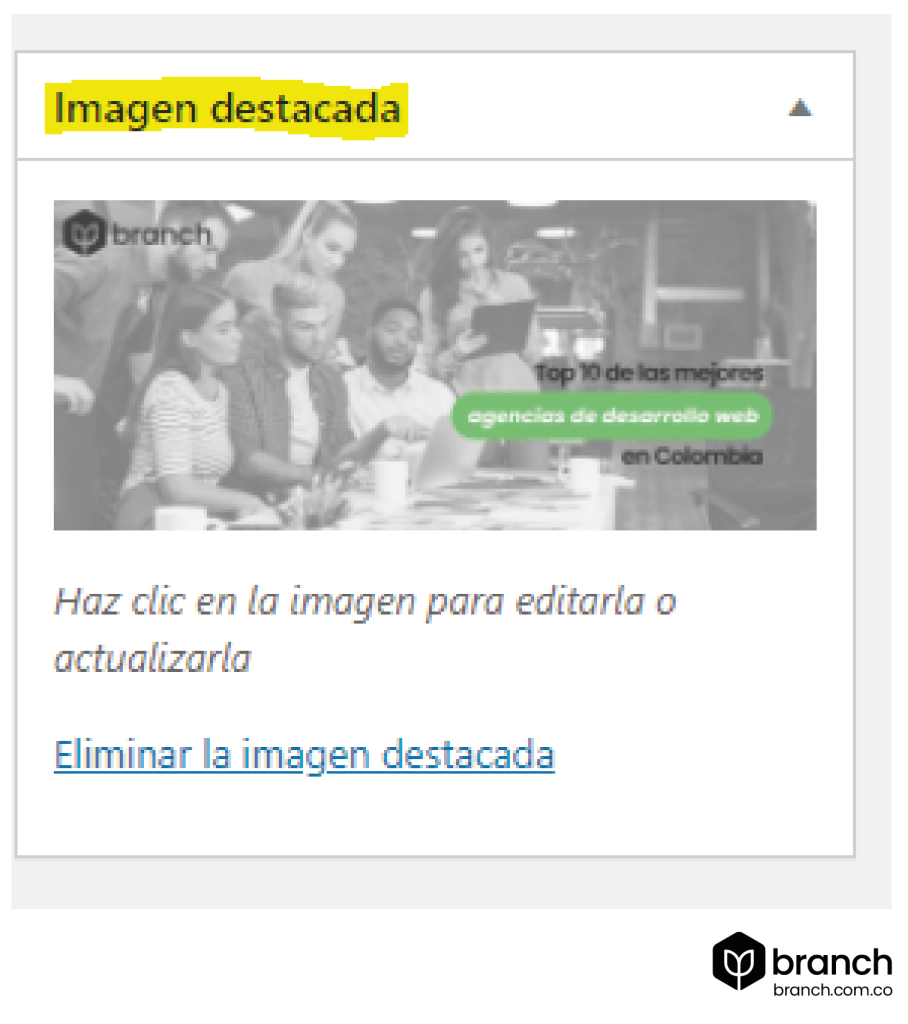
No olvides el Texto alt
En las herramientas para imágenes hay una casilla que se llama “alt text”, “texto alternativo” o “alt tribute”. En ella se ubicará un texto que, en pocas palabras, debe describir explícitamente lo que se retrata en la imagen. Este texto debe ser bastante preciso, pues los motores de búsqueda indexarán tanto este, como la imagen en sí, y el posicionamiento de la misma dependerá de ese texto.
Lee también: Alt text: qué es y para qué sirve
8. Clasifica tu artículo con las etiquetas y la categoría correspondiente
Dentro de una web con un blog respetable, tienen que existir categorías. Esto hará que el contenido no esté todo mezclado, y haya una correcta claridad a la hora de buscar entradas en tu sitio sobre temas específicos. Igualmente habrá personas que, al ingresar a tu blog, querrán filtrar el contenido según la temática que más le interese.
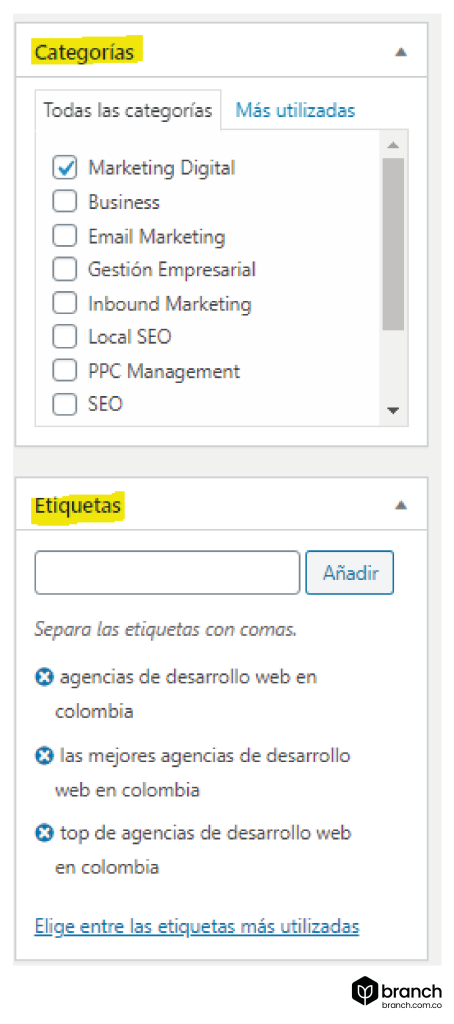
9. Añade una meta descripción
Las meta descripciones son pequeños textos donde se resumen en poquísimas palabras todo el contenido del artículo. Debe ser un texto atractivo, ya que este pequeño párrafo es el que se muestra en los motores de búsqueda, cuando se enliste tu web en los resultados.
Hay muy pocas formas de editar las meta descripciones en este gestor de contenido, por lo que tendrás que usar plugins para añadirlo de manera personalizada. Los más recomendados son Yoast SEO, y Rank Math.
Si tu opción es Yoast SEO, este te brinda opciones para mejorar la visibilidad de tu página web en los resultados. También te ofrece recomendaciones de SEO bastante generales, pero son muy prácticas tenerlas todas en un solo lugar.
Te podría interesar: ¿Cómo optimizar tus artículos web con el plugin Yoast SEO?
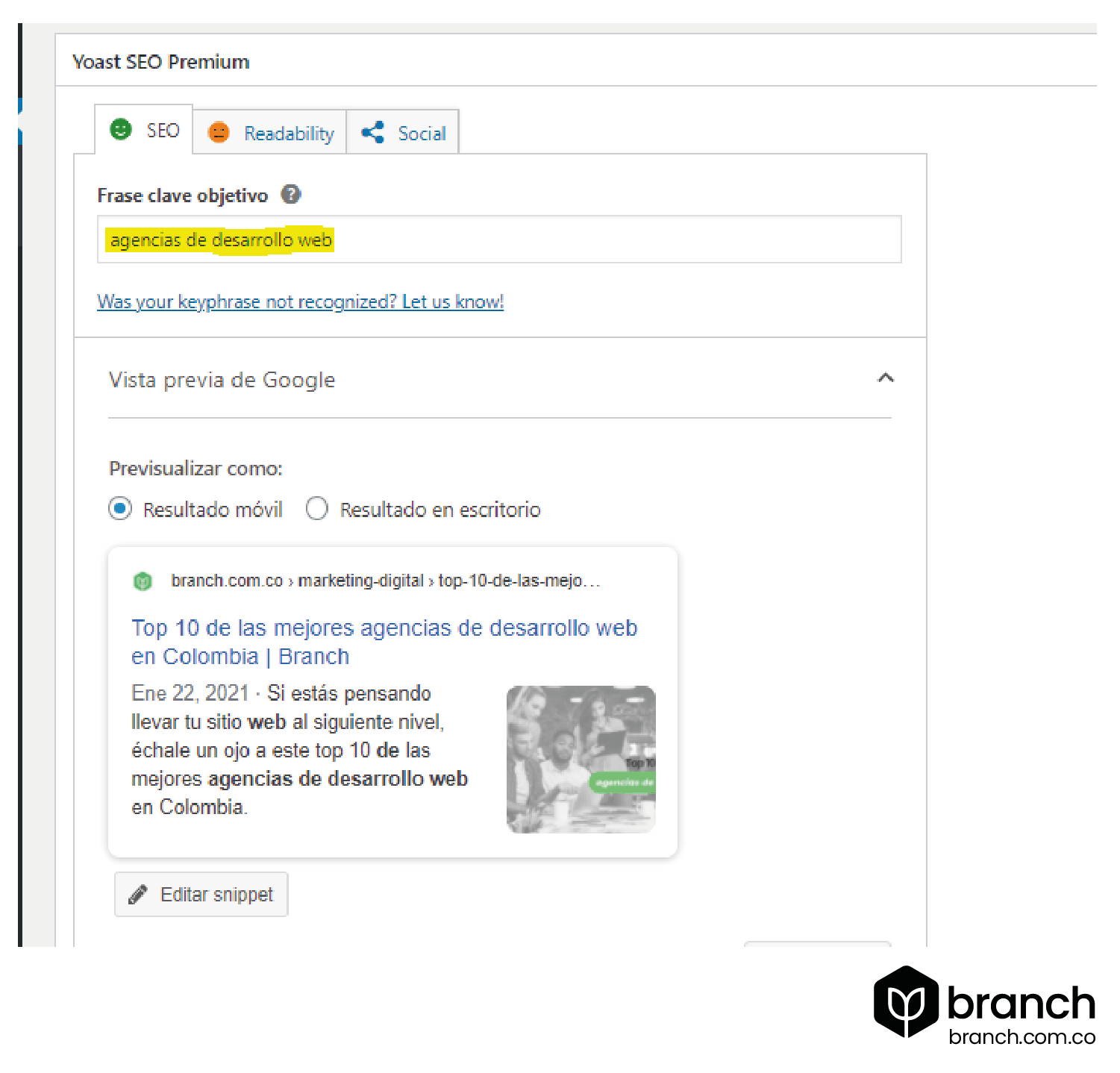
10. Y listo ¡A publicar!
Luego de hacer las modificaciones correspondientes, optimizar todo lo que puedas, agregar todos los detalles técnicos y amenizar correctamente la lectura de tu sitio, es momento de subir una entrada de blog de manera exitosa.
Antes de publicar un artículo, tienes la opción “vista previa”. Al darle clic acá, podrás visualizar cómo se ve tu contenido en la web antes de que se publique. Esta opción es bastante útil, pues te permitirá ver si tienes algún error por corregir, o si simplemente necesitas editar algo que no te gusta. Luego de modificar o simplemente dar por seguro que tu nueva entrada es perfecta, procede a publicar.
En la parte superior derecha de la pantalla podrás encontrar el botón “Publicar”; al presionarlo, este te preguntará si deseas publicar el contenido. Una vez que hayas confirmado, se creará automáticamente una nueva URL en tu web, y una nueva publicación aparecerá en tu sección de blog o en la categoría escogida, si personalizaste esta sección. También puedes “Programar”, en caso de que quieras establecer una fecha y hora específica para la publicación.
